怎么调节Win11触摸板灵敏度? Win11笔记本触摸板灵
触摸板是笔记本电脑的重要组成部分,方便用户在没有鼠标的情况下使用 Windows 系统。然而,不同设备的触摸板灵敏度有时可能过高或过低。本文将介绍三种简单方法,以调整 Windows 11 笔记本电脑的触摸板灵敏度。

方法 1:使用「设置」调整 Windows 11 触摸板灵敏度
Windows 11 的「设置」应用程序可以自定义鼠标灵敏度、滚动速度和其他相关设置。以下是调整触摸板灵敏度的操作方法:
1、使用 Windows I 快捷键打开「设置」- 点击左侧面板中的「蓝牙和其他设备」- 在右侧面板中点击「触摸板」。
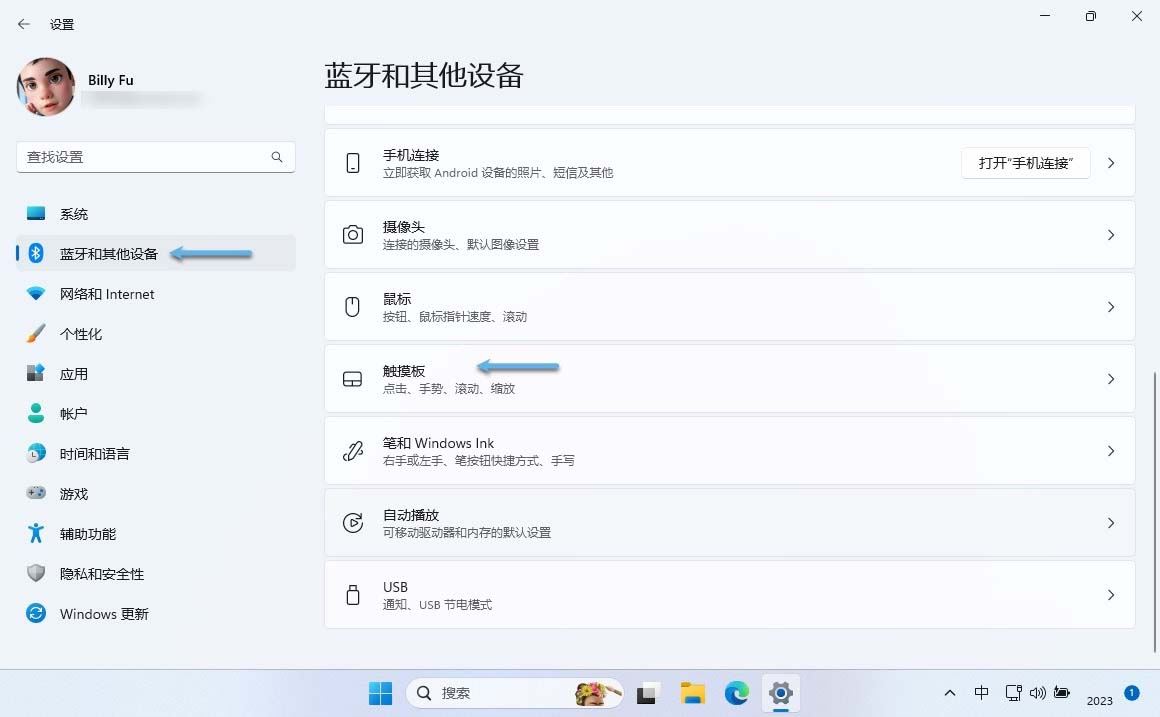
设置 Windows 11 触控板
2、点击「触摸板敏感度」右侧的下拉列表,选择需要的灵敏度。如果不确定,可以尝试不同的灵敏度级别,选择最适合的那个。
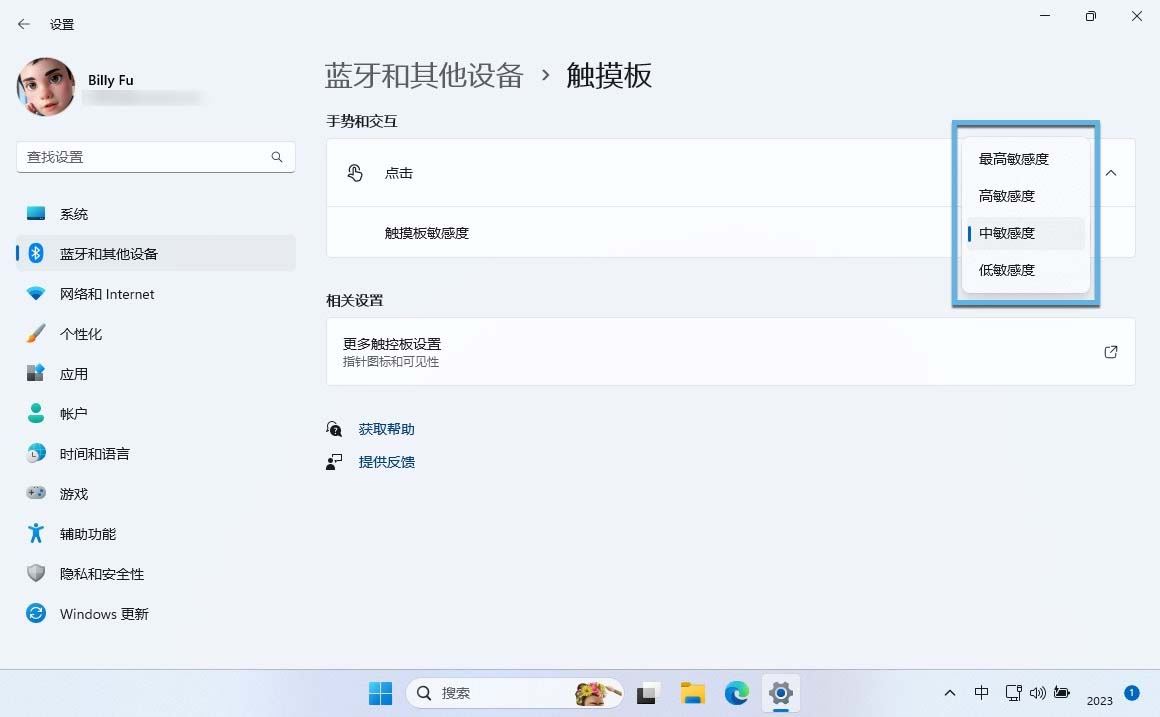
设置 Windows 11 触摸板敏感度
方法 2:使用「控制面板」更改 Windows 11 触摸板灵敏度
我们也可以通过「控制面板」来自定义触摸板的灵敏度,以下是操作步骤:
1、使用 Windows R 快捷键打开「运行」- 运行 control 命令打开「控制面板」。
2、在「控制面板」中选择「硬件和声音」- 点击「设备和打印机」中的「鼠标」选项。
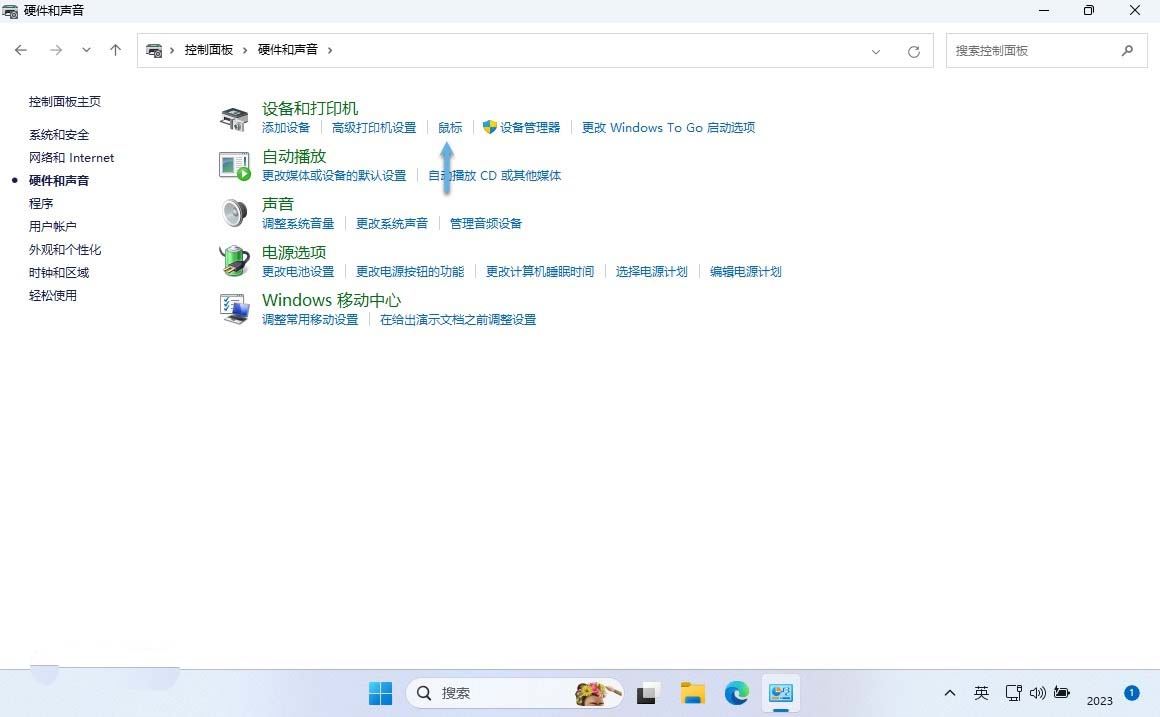
设置 Windows 11 鼠标属性
3、在「鼠标属性」窗口中选择「指针选项」卡 – 通过调整「移动速度」滑块来更改鼠标灵敏度。
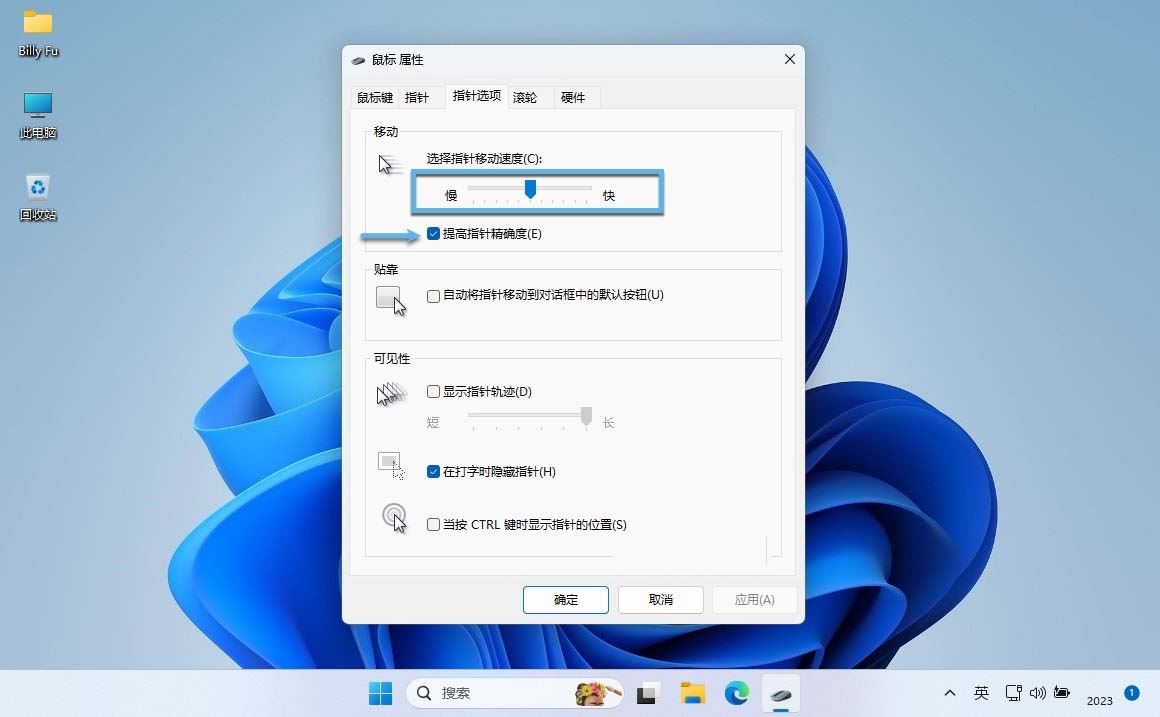
设置 Windows 11 鼠标移动速度
4、调整完成后点击「应用」- 再点击「确定」关闭窗口。
您还可以勾选「提高指针精确度」选框以获得更准确指针的操作。
方法 3:使用注册表更改 Windows 11 触摸板灵敏度
还可以编辑注册表来更改 Windows 11 笔记本电脑的触摸板灵敏度,操作步骤如下:
1、使用 Windows R 快捷键打开「运行」- 运行 regedit 命令打开「注册表编辑器」。
2、导航到:
HKEY_CURRENT_USERSoftwareMicrosoftWindowsCurrentVersionPrecisionTouchPad
3、新建或修改名为 AAPThreshold 的 DWORD(32 位)值,将其实值设置为:
- 最高敏感度
0 - 高敏感度
1 - 中敏感度
2 - 低敏感度
3
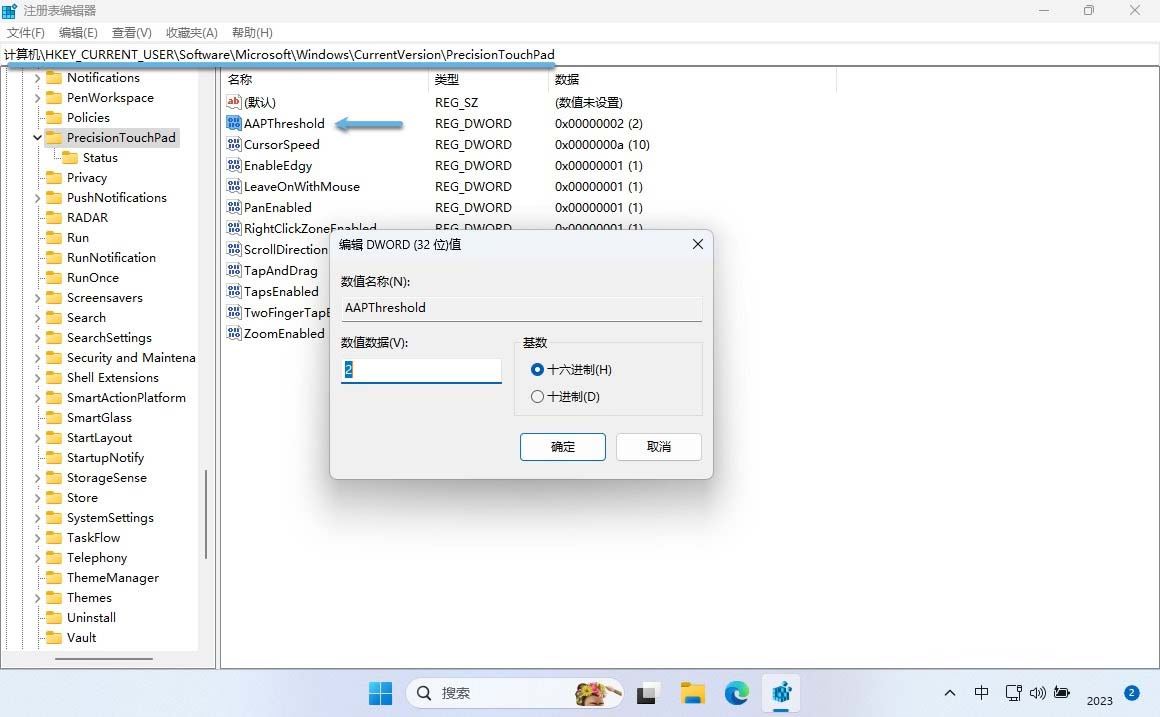
使用注册表更改 Windows 11 触摸板灵敏度
4、重启 Windows 11 系统以应用更改。
相关文章
 微软正测试修复 Windows 11 系统上的 SSH 连接中断问题,在正式修复程序发布之前,微软建议受影...03-18
微软正测试修复 Windows 11 系统上的 SSH 连接中断问题,在正式修复程序发布之前,微软建议受影...03-18
解除 Win11 24H2 更新限制: 微软修复 Auto HDR 问题
微软公司更新支持文档,宣布面向 Windows 11 24H2 发布的可选更新 KB5050094 已经修复了兼容性问题...03-18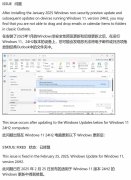 有用户反映,win1124H2 用户安装补丁后,导致经典版 Outlook 出现无法拖拽,下面我们就来看看解...03-18
有用户反映,win1124H2 用户安装补丁后,导致经典版 Outlook 出现无法拖拽,下面我们就来看看解...03-18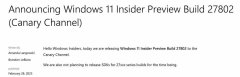
Win11 Canary 27802预览版今日发布:引入新电池图标
微软今日发布Win11 Canary 27802预览版,这个版本主要引入了新版电池图标,使用颜色指示充电状...03-18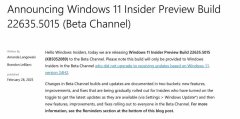
Win11 Beta 22635.5015预览版今日发布:附KB5052089完整更
今天微软发布了KB5052089 更新补丁,安装后版本号升至 Build 22635.5015,,这个版本主要主要改进...03-18
用户崩溃! Win11 24H2 二月更新导致性能下降 驱动不
Win11 24H2设备在安装 2025 年 2 月更新之后,遇到了性能下降、驱动程序兼容性等问题,详细请看...03-18
Win7怎么调DPI? Win7系统DPI缩放功能的设置方法
相信很多用户在使用Win7系统时,为了方便自己使用,都会进行一些设置,其中肯定有DPI缩放功...03-18
部分户反馈Win11 24H2安装KB5051987失败: 提示0x800F0
微软 Windows 11 24H2 用户在安装 2 月累积更新 KB5051987 时遭遇失败,系统显示错误代码 0x800F0838,据...03-18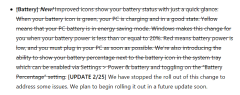 前微软在官方文档中宣布,暂停Windows 11系统中重新设计的电池状态图标的更新计划,不过微软...03-18
前微软在官方文档中宣布,暂停Windows 11系统中重新设计的电池状态图标的更新计划,不过微软...03-18 Windows系统中自带有很多有趣的功能,其中就包括自动压缩图片功能,此功能开启后能够把图片...03-18
Windows系统中自带有很多有趣的功能,其中就包括自动压缩图片功能,此功能开启后能够把图片...03-18

最新评论